要卸载用友ERP软件,您需要:进入控制面板、找到程序和功能、选择用友ERP软件、点击卸载。 在详细描述中,首先进入计算机的控制面板,选择“程序和功能”选项,找到用友ERP软件,右键点击并选择“卸载”。系统将会启动卸载向导,根据提示一步一步进行操作,最终卸载完成。确保在卸载之前备份所有重要数据,并关闭所有与用友ERP相关的进程,以避免数据损失和卸载过程中的错误。
一、进入控制面板
要卸载用友ERP软件,首先需要进入计算机的控制面板。控制面板是Windows操作系统中的一个核心管理工具,它允许用户对计算机进行各种设置和管理操作。进入控制面板的方法有多种,例如可以通过开始菜单或者直接在搜索栏中输入“控制面板”来找到。
二、找到程序和功能
进入控制面板后,下一步是找到“程序和功能”选项。这是管理计算机上已安装程序的中心,通过这个选项,用户可以查看所有已安装的软件,进行修改、修复或卸载操作。在控制面板的主页上,通常可以直接看到“程序和功能”选项,点击进入即可。
三、选择用友ERP软件
在“程序和功能”窗口中,用户可以看到计算机上所有已安装的软件列表。通过滚动列表,找到“用友ERP”软件。为了方便查找,可以按名称排序或使用搜索功能。在找到用友ERP软件后,点击它以选中。
四、点击卸载
选中用友ERP软件后,点击窗口顶部的“卸载”按钮。此时,系统将启动卸载向导,向导会引导用户完成卸载过程。根据提示进行操作,例如确认是否删除所有相关文件和数据、选择需要保留的组件等。整个过程需要一些时间,请耐心等待。
五、备份重要数据
在开始卸载用友ERP软件之前,务必备份所有重要的数据。这是因为在卸载过程中,可能会删除与ERP软件相关的所有文件和数据库。可以将数据导出到外部存储设备或云存储,以确保数据的安全。用友ERP软件通常涉及企业的核心业务数据,数据丢失可能会对企业运营产生重大影响。
六、关闭相关进程
为了确保卸载过程顺利进行,应关闭所有与用友ERP软件相关的进程。可以通过任务管理器来完成这一操作,任务管理器可以通过快捷键Ctrl+Shift+Esc打开。在任务管理器中,找到与用友ERP相关的进程,右键点击并选择“结束任务”。
七、验证卸载是否成功
卸载完成后,重新启动计算机,以确保所有更改生效。启动后,再次进入控制面板的“程序和功能”选项,检查用友ERP软件是否已经从列表中消失。如果仍然存在,可以考虑手动删除残留文件或使用第三方卸载工具进行彻底清理。
八、使用第三方卸载工具
有时候,使用系统自带的卸载程序可能无法完全删除所有文件和注册表项。这时,可以借助第三方卸载工具,例如Revo Uninstaller、IObit Uninstaller等。这些工具可以扫描并删除残留文件和注册表项,确保软件被彻底卸载。
九、检查注册表
即使使用第三方卸载工具,有时也可能会有残留的注册表项。可以通过注册表编辑器(Regedit)进行手动检查和清理。注册表编辑器是一个强大的工具,但操作时需要非常小心,因为错误的修改可能会导致系统不稳定。建议在修改注册表之前,先备份整个注册表。
十、重新安装用友ERP软件
如果卸载用友ERP软件是为了重新安装,可以在卸载完成后,按照安装向导的提示,重新安装最新版本的软件。确保从官方网站或可信赖的来源下载安装包,以避免下载到带有恶意软件的版本。安装完成后,恢复之前备份的数据,确保一切正常运行。
十一、联系用友技术支持
如果在卸载过程中遇到任何问题,或者卸载后软件无法正常重新安装,可以联系用友的技术支持团队。用友技术支持团队可以提供专业的指导和帮助,解决各种技术问题。可以通过用友官方网站或者拨打客服热线获取支持。
十二、常见问题与解决方法
在卸载用友ERP软件过程中,可能会遇到一些常见问题,例如卸载程序崩溃、无法找到相关文件等。针对这些问题,可以参考以下解决方法:检查系统是否有足够的权限卸载软件、确保没有其他用户正在使用软件、运行系统自带的故障排除工具等。如果问题仍未解决,可以寻求专业技术支持。
通过以上步骤,您可以顺利卸载用友ERP软件,确保计算机系统的稳定和数据的安全。在操作过程中,请务必谨慎,确保所有重要数据已备份,并根据系统提示一步一步进行操作。如果需要更多的帮助或有任何疑问,可以访问用友官方网站或联系技术支持团队获取进一步指导。
简道云官网: https://s.fanruan.com/lxuj6;
相关问答FAQs:
如何卸载用友ERP软件?
卸载用友ERP软件可能是因为您需要更换系统、清理磁盘空间或者解决一些软件冲突问题。卸载过程需要小心,以免影响到您的其他应用程序或数据。以下是详细的步骤和注意事项,帮助您顺利卸载用友ERP软件。
1. 准备工作
在开始卸载之前,确保您已经备份了所有重要的数据。无论是用友ERP软件中的数据还是与之相关的项目文件,备份都是防止数据丢失的有效手段。如果您使用的是网络版ERP系统,确保与服务器的连接已断开,并且没有其他用户正在使用该软件。
2. 使用控制面板卸载
对于大多数Windows系统,您可以通过控制面板来卸载用友ERP软件。具体步骤如下:
点击“开始”菜单,选择“控制面板”。
在控制面板中,找到“程序”或“程序和功能”选项。
找到用友ERP软件的名称,右键点击并选择“卸载”。
按照屏幕上的提示完成卸载过程。
在这个过程中,系统会提示您是否确认卸载,您需要选择“是”以继续。卸载完成后,您可能需要重启计算机。
3. 使用专用卸载工具
某些情况下,直接通过控制面板卸载软件可能不够彻底,可能会留下残余文件或注册表项。为了确保用友ERP软件的完全卸载,可以考虑使用一些专用的卸载工具,如Revo Uninstaller或IObit Uninstaller。这些工具可以帮助您清理卸载后遗留下来的文件和注册表信息。
4. 手动清理残留文件
即使使用了专用卸载工具,仍然可能会有一些残留文件。您可以手动进行清理:
打开“文件资源管理器”,进入“C:\Program Files”或“C:\Program Files (x86)”目录,查找用友ERP相关文件夹并删除。
在用户目录下的“AppData”文件夹中查找是否有与用友ERP相关的文件,通常在“Local”或“Roaming”文件夹中。
使用Windows的注册表编辑器,查找与用友ERP相关的注册表项(谨慎操作,误删注册表项可能导致系统不稳定)。
5. 检查系统环境变量
有些软件会在卸载后留下环境变量,您可以通过以下步骤进行检查:
右键点击“此电脑”,选择“属性”。
点击“高级系统设置”。
在“系统属性”窗口中,点击“环境变量”。
检查系统变量和用户变量中是否有与用友ERP相关的条目,若有,请删除。
6. 重启电脑
完成所有卸载步骤后,建议重启电脑,以确保所有更改生效。这也有助于清理系统内存,确保没有残留的进程在运行。
7. 重新安装或更换软件
如果您卸载用友ERP是为了更换其他系统或重新安装最新版本,请在确认系统环境和需求后,进行相应的安装操作。在安装新软件之前,确保计算机的系统要求能够满足新软件的需求,避免出现兼容性问题。
8. 其他注意事项
确保在卸载软件时,有管理员权限。
在卸载的过程中,注意观察是否有提示信息,某些软件在卸载时可能会询问您是否保留某些设置。
如果遇到无法卸载的情况,可以联系用友的客服支持获取帮助。
通过以上步骤,您应该能够顺利卸载用友ERP软件。如果在卸载过程中遇到任何问题,务必寻求专业的技术支持,以免影响您的计算机使用。
用友ERP软件卸载后数据是否会丢失?
用友ERP软件的卸载过程通常不会直接导致数据丢失,但建议在卸载之前进行数据备份。软件的卸载主要是将程序文件从计算机中删除,而数据一般存储在数据库中。如果您使用的是本地数据库,确保在卸载前将数据库文件备份到安全的位置。如果您使用的是云端或网络版ERP,建议与管理员确认数据的存储和备份情况。
用友ERP软件卸载后如何重新安装?
重新安装用友ERP软件的步骤相对简单。在卸载完成后,您需要下载最新版本的安装包。访问用友官网,找到适合您版本的下载链接。下载完成后,双击安装包,按照提示进行安装。在安装过程中,您可能需要输入序列号或激活码,请确保您有相关信息。如果在安装过程中遇到问题,可以参考官方文档或联系技术支持。
卸载用友ERP后还有哪些清理步骤?
在卸载用友ERP软件后,除了清理残留的文件和注册表项外,建议您定期使用系统清理工具,如CCleaner等,进行全面的系统清理。这些工具能够帮助您扫描和删除无效的注册表项、临时文件和浏览器缓存等,从而提高系统性能。同时,保持系统更新、定期进行磁盘清理和碎片整理也是维护计算机健康的重要步骤。
通过以上解答,相信您对如何卸载用友ERP软件及相关注意事项有了全面的了解。希望这些信息能够帮助您顺利完成卸载和后续的操作。
推荐100+企业管理系统模板免费使用>>>无需下载,在线安装:地址: https://s.fanruan.com/7wtn5;
免责申明:本文内容通过AI工具匹配关键字智能整合而成,仅供参考,帆软及简道云不对内容的真实、准确或完整作任何形式的承诺。如有任何问题或意见,您可以通过联系marketing@jiandaoyun.com进行反馈,简道云收到您的反馈后将及时处理并反馈。